Сегодня трудно представить себе хоть одного пользователя компьютерной или мобильной системы без наличия у него зарегистрированного электронного почтового ящика. Адрес электронной почты или e-mail требуется сейчас практически повсеместно (регистрация в сервисах, на сайтах, в социальных сетях, создание и восстановление аккаунтов на компьютерах и мобильных устройствах и т. д.).
Электронная почта уже давно перестала быть только инструментом для переписки (отправки и получения корреспонденции). Многие почтовые клиенты предлагают пользователям некоторые расширенные возможности, связанные с активацией новостных лент RSS, использования встроенных браузеров или даже средств разработки на основе HTML или JavaScript. Далее предлагается рассмотреть не только основные настройки любой почтовой программы, но и обратить внимание на выбор приложений для работы с электронными письмами.
Выбор почтового клиента из инструментов Windows
И самым первым вопросом при рассмотрении основной темы станет выбор предпочитаемой программы, которая будет использоваться для доступа к зарегистрированному ящику электронной почты. Среди всего того, что предлагается сегодня рынок такого программного обеспечения, можно выбрать либо собственные инструменты операционных систем Windows (приложение «Почта», почтовый mail-клиент Windows Live Mail, Outlook Express и программа Outlook, ранее входившая в состав некоторых релизов офисных пакетов), либо специализированных клиентов, совмещающих в себе возможности мессенджеров, разработанные владельцами почтовых сервисов в интернете (Mail.Ru Agent), либо универсальные почтовые программы, предназначенные для любого типа электронных ящиков и типов операционных систем.
Сразу стоит обратить внимание, что если раньше адрес создаваемого ящика обычно привязывался к сервису провайдера, предоставляющего услуги доступа к интернету, то сейчас можно настроить любой адрес - без разницы с использованием какого именно сервиса он был создан и зарегистрирован.
Общие принципы настройки почтового клиента (любого) на примере приложения «Почта» в Windows 10
В десятой модификации системы, если говорить о ее собственных средствах, по умолчанию для доступа к любому электронному почтовому ящику предлагается использование приложения «Почта». Хотя программу Outlook можно найти среди приложений «Офиса», а почтовые клиенты для Windows 10 в виде Outlook Express или аналогичного клиента Windows Live Mail можно установить отдельно. Как уже можно понять, разработчики десятой модификации отказались от использования Outlook Express в качестве программы по умолчанию, вообще исключив его из предустановленных компонентов операционной системы.
Теперь непосредственно о настройках. Параметры любого почтового клиента в Windows-системах предполагают корректную установку адресов серверов входящих и исходящих сообщений, а также задействованных при этом портов. Как правило, порты активируются автоматически. Если по каким-то причинам они будут недоступны, их придется открыть самостоятельно (об этом будет сказано отдельно).
Итак, для входящей корреспонденции используются серверы POP3, HTTP и IMAP. В стандартном варианте обычно устанавливается сервер POP3 или IMAP. Сервер исходящих сообщений – всегда SMTP.
Но давайте пошагово рассмотрим настройку почтового клиента для Windows десятой версии, установленного в системе по умолчанию.
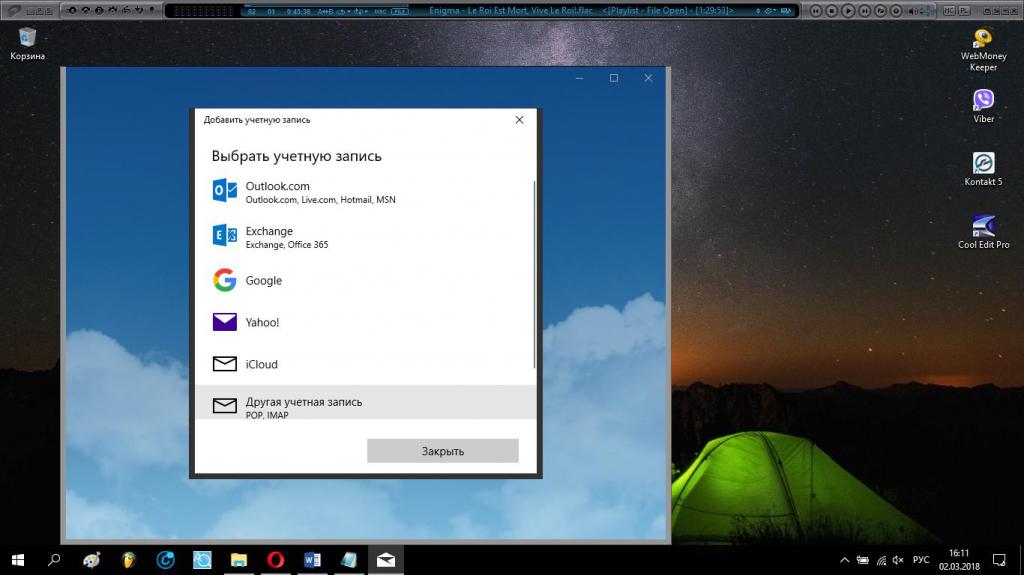
После старта программы пользователю предлагается добавить регистрационную запись. А затем выбрать из списка предпочитаемый вариант подключения.
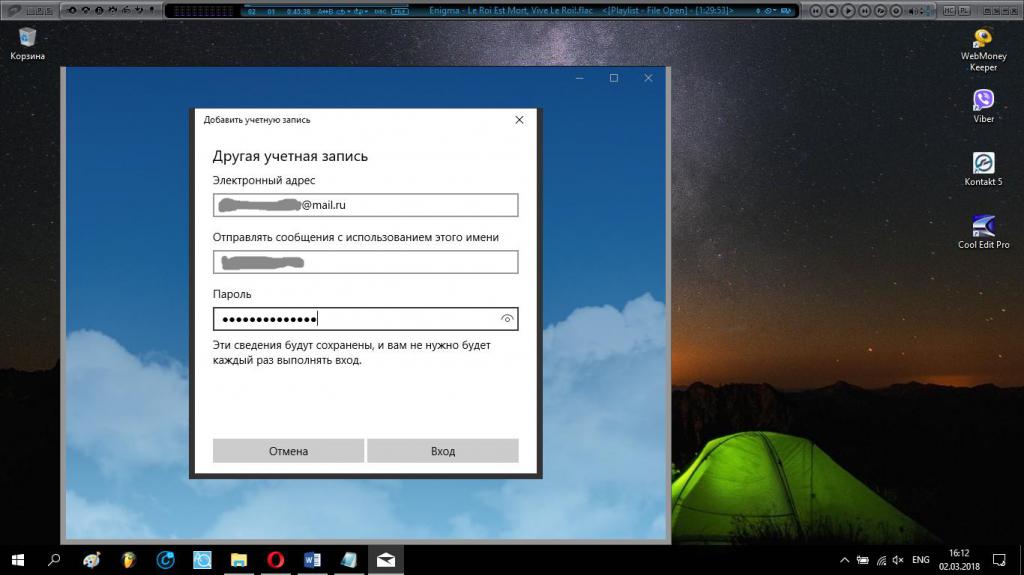
После этого следует просто ввести существующий адрес электронной почты и дождаться входа в почтовый ящик. На территории некоторых стран российские сервисы могут быть заблокированы, а система выдаст уведомление о невозможности подключения.
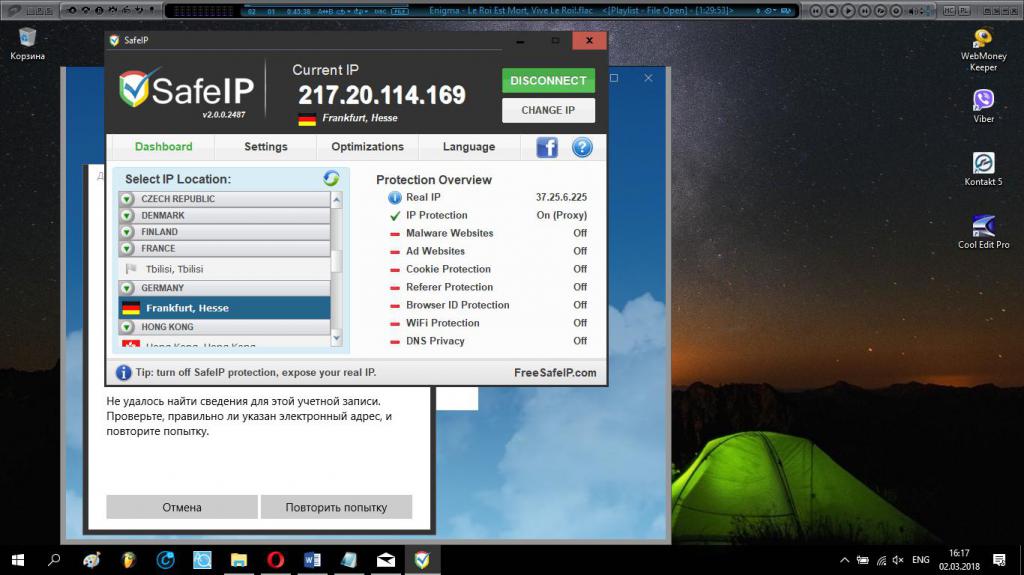
В этом случае целесообразно установить программы смены IP (VPN-клиенты вроде SafeIP) и повторить попытку входа при работающих приложениях.
Настройка портов
Устанавливаемые порты для IMAP – 993 и 465. В случае использования POP3 – 110 и 25.
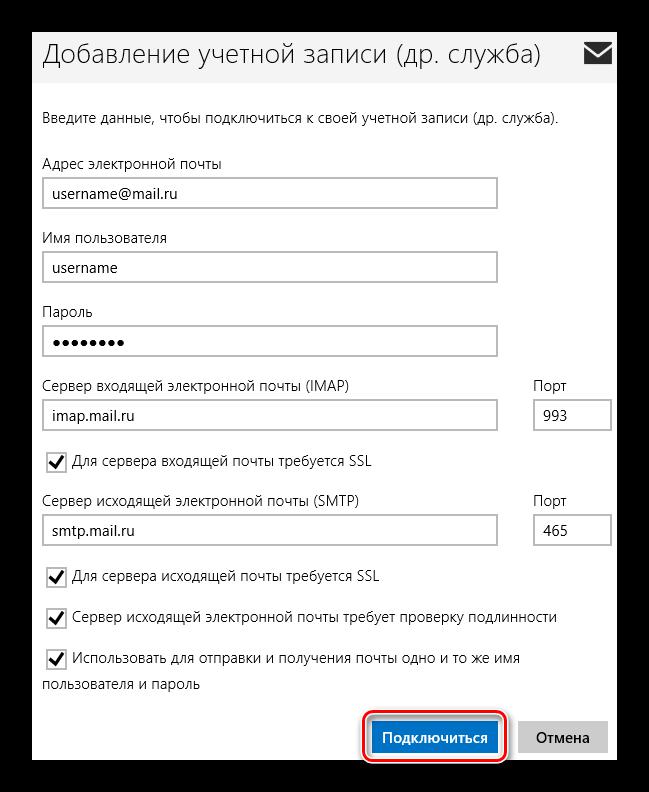
Как уже говорилось, при выборе типа сервера порты активируются автоматически. Если по каким-то причинам подключение оказывается невозможным, попытайтесь открыть (пробросить) порты на маршрутизаторе (роутере). Если у вас кабельное подключение, войдите в расширенные параметры брэндмауэра и создайте новое правило для порта TCP, следуя указаниям соответствующего «Мастера».
Сторонние программные продукты
Что же касается других приложений, среди них самыми известными и мощными являются почтовые клиенты вроде The Bat!, Mozilla Thunderbird, eM Client, Opera Mail и другие.
Собственно, в них настройка мало чем отличается от того, что было описано для стандартного Windows-клиента, а вот возможностей, которые в них заложили разработчики, здесь гораздо больше. Особенно пользователей может порадовать возможность добавление нескольких ящиков, которые могут относиться к совершенно разным почтовых сервисам.
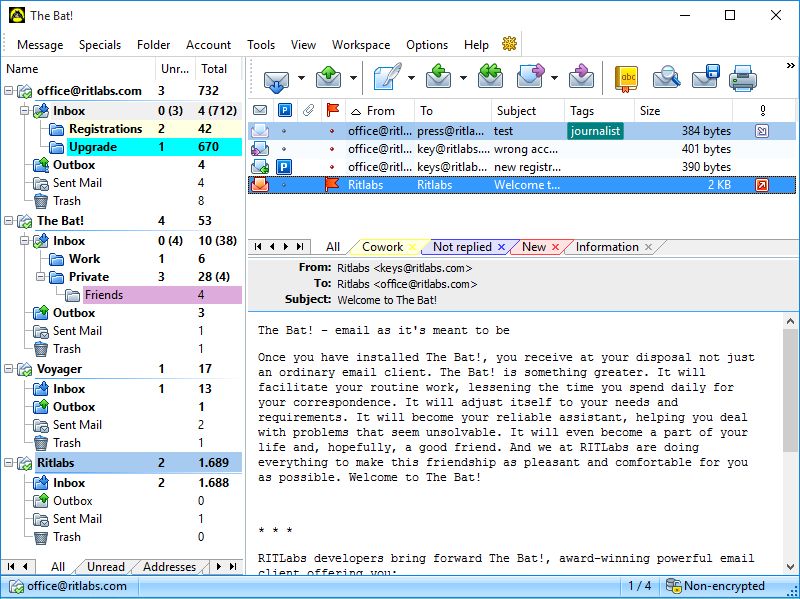
Что делать, если почта не работает?
Наконец, несколько слов о возможных проблемах. Обычно в зарегистрированный ящик бывает невозможно войти только по причине неправильного указания адреса, логина или пароля. Их сразу стоит проверить.
Частично проблема, как было сказано выше, может быть связана с блокировкой почтовых сервисов на уровне провайдера или даже государства. Проблемы с портами обычно не возникают, но в случае появления такой ситуации решаются совершенно просто ручным открытием. Если ничего из этого не помогает, войдите в почту через браузер. Вполне возможно, что на сайте сервиса ведутся технические работы, а по их окончании почта снова станет доступной.
Вместо итога
Вот, собственно, и все, что касается настройки любого почтового клиента, будь то «родная» программа Windows или же приложение другого разработчика. В параметрах самым главным пунктом можно назвать корректный выбор типов серверов, поскольку именно эта опция является в настройке доминирующей. В остальном, по идее, проблем быть не должно.



























